Pasos para cambiar el color del cursor:
- Abra Settings a través del menú Start.
- Seleccione la pestaña Accessibility.
- Haga clic en el menú Mouse pointer and touch.
- En la sección Mouse pointer style, elija una de las cuatro opciones: Blanco, Negro, Invertido o Personalizado.
- Si elige Custom, haga clic en Choose another color y, a continuación, seleccione el color deseado de la paleta o introduzca un código de color personalizado (HEX/RGB).
Consejos para una selección óptima del color
Evite los colores pálidos o cercanos al fondo, como el gris claro o el blanco, en temas claros.
Use colores que coincidan con la condición ocular o la discapacidad visual. Los colores brillantes como el naranja, el rojo o el verde neón suelen recomendarse para los usuarios con dificultades visuales de leves a moderadas.
Para la productividad:
- Use azul claro (ADD8E6) para reducir la fatiga ocular
- Combinación de blanco y negro para un máximo contraste
Para diseñadores/jugadores:
- El color verde neón RGB (0.255.0) es fácil de rastrear
- Rojo brillante (FF0000) para marcadores importantes
Beneficios especiales para diversas necesidades
| Necesidad | Colores recomendados | Razón |
| Baja Visión | Amarillo neón (FFFF00) | Alta visibilidad en todas las condiciones |
| Programación | Cian (00FFFF) | No interfiere con el resaltado de sintaxis |
| Presentación | Magenta (FF00FF) | Destaca en varios fondos de diapositivas |
Sustitución del esquema del cursor del ratón: más personalización
Si cambiar el tamaño y el color del cursor no es suficiente, Windows 11 también le permite cambiar el esquema del cursor por completo.
Diferencia entre el color y el esquema del cursor
- Color: Solo cambia el color del puntero sin cambiar la forma/animación
- Esquema: Cambie todo el conjunto de cursores (flechas, carga, selección de texto, etc.), incluidas las formas y los comportamientos
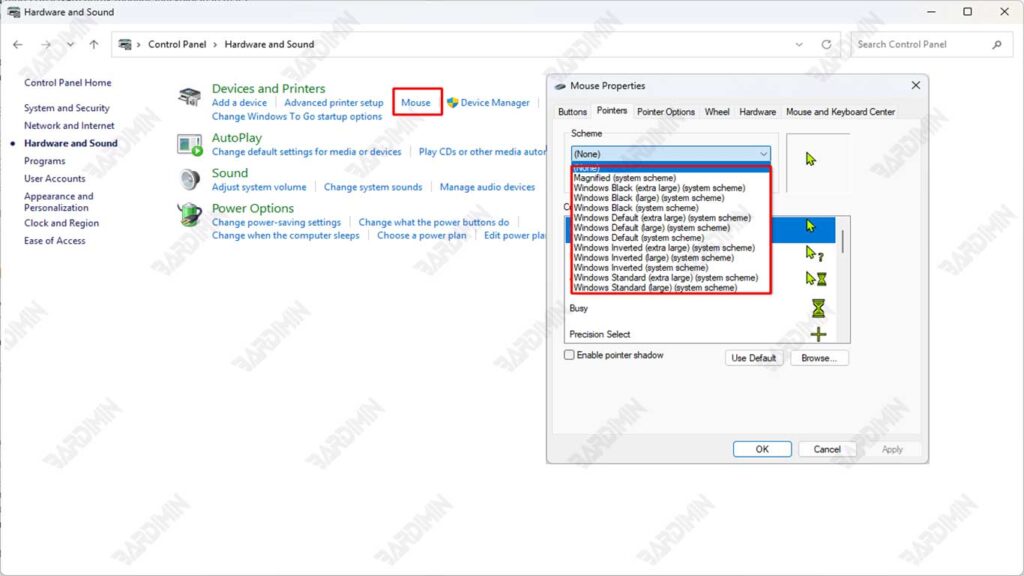
Pasos para reemplazar el esquema del cursor del mouse:
- Abra Control Panel a través del menú Inicio.
- Seleccione Hardware and Sound y, a continuación, haga clic en Mouse.
- En la ventana Mouse Properties, vaya a la pestaña Pointers.
- En la sección Scheme, elija de la lista de esquemas disponibles, por ejemplo:
- Windows Default
- Windows Black (system scheme)
- Windows Inverted
- Magnified
- Haga clic en Apply y, a continuación, OK para aplicar los cambios.
Si prioriza la eficiencia y el rendimiento laboral, use un esquema de puntero de color minimalista y contrastante. Se ha demostrado que esquemas como Windows Black o Inverted aumentan la visibilidad sin interrumpir la visualización de la interfaz.
La mejor combinación de tamaños, colores y esquemas para diversas necesidades
Elegir la combinación correcta de tamaños, colores y esquemas de cursor del mouse puede tener un gran impacto en la experiencia del usuario, la productividad y la salud ocular. Estas son las recomendaciones de configuración basadas en las necesidades del usuario:
Usuarios con discapacidad visual
- Tamaño: Máximo (niveles 13–15)
- Color: Amarillo brillante o verde neón (Personalizado)
- Esquema: Ventanas negras o ventanas invertidas
Pros: Alto contraste, fácil de encontrar en cualquier entorno, muy útil para usuarios con limitaciones visuales.
Diseñador Gráfico y Trabajador Visual
- Tamaño: Mediano (Nivel 5-7), para no perturbar el área de trabajo
- Color: Negro sólido o gris oscuro (Personalizado)
- Esquema: Esquema minimalista o puntero personalizado estático (.cur)
Pros: No interfiere con el enfoque visual, ideal para trabajar con detalles de píxeles.

